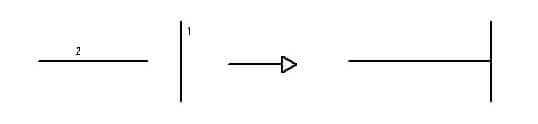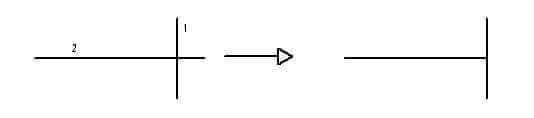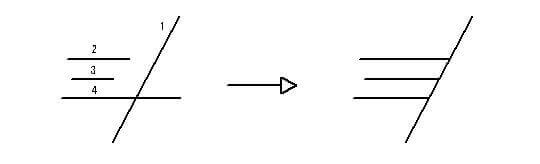伸縮
JWCAD -使い方 伸縮の解説
伸縮 JWW・JWCAD・JWのCAD・JW_CAD・JW CAD-使い方 の参考書
建築 土木 電気 設備 機械
伸縮
スマホで、JWW・JWCAD・JWのCAD・JW_CAD・JW CAD-使い方を 操作+PDF編集→
本記事には、PRが含まれています
JWW・JWCAD・JWのCAD・JW_CAD・JW CAD-使い方 HOME>伸縮●目次 JWW・JWCAD・JWのCAD・JW_CAD・JW CAD-使い方 ~基本操作と応用
JWW・JWCAD・JWのCAD・JW_CAD・JW CAD-使い方で疑問の多い項目
移動 印刷 拡大縮小 画像・写真 寸法 線の太さ ダウンロード 塗りつぶし PDFに変換 レイヤー
●PDFをDXFに変換 JWCAD で、操作できます フリーソフト
●PDF編集の目次 PDF編集を、フリーソフトやフリーオンラインで
PDF結合・PDF圧縮・PDF分割・PDF作成変換・PDFからjpeg変換・PDFパスワード解除・PDFパスワード設定
JWCAD -伸縮
伸縮は、線や円弧を指示した位置まで伸縮させます
伸縮
伸縮は、線や円弧を指示した位置まで伸縮させます。線を基準点まで伸ばすには、伸ばす線や円弧を左クリックした後に、伸ばす位置を指示します。
伸縮を使うには、ツールバーの中から「伸縮」のボタンをクリックします。あるいはメニューバーの「編集」→「伸縮」をクリックします。
線を基準線まで伸ばすには、伸ばす位置の線を右ボタンでダブルクリックします。 その後、伸ばす線や円弧を左クリックします。
線を基準線まで縮めるには、縮める位置の線を右ダブルクリックし、その後縮める線や円弧を残す側の位置で左クリックします。
応用例 基準線までの線の伸縮を応用して、使ってください。
1で斜めの線を右ボタンでダブルクリックし、2,3,4と左クリックすれば右図のようになります。
伸縮のコントロールバーを、左側から順に説明します。
一括処理
基準線まで、一括して伸縮させます。一括処理をクリックした後、基準線を左クリックします。始線(点)・終線(点)を左クリックします。最後に処理実行をクリックします。
上記の「*応用例」と同じ結果ですので、私は伸縮コマンドの時は応用例のほうを使っています。
突出寸法
基準線に対しての伸縮時に、基準線から突出させる寸法を指定します。
切断間隔-切断寸法を入力します。
伸縮のコマンドの中にありますが、単に線を切断するだけのコマンドです。線上で右クリックで指示します。切断間隔で、切断時の間隔(図寸)を入力しておきます。
実寸
切断間隔寸法が、実寸になります。
伸縮のコマンドは、日常的に使うことが多いコマンドです。直線を伸ばしたい時に、別の直線を書けばデータが増えてしまいます。伸縮のコマンドを使えば、1本の線としてのデータになりデータが軽くなります。JWW・JWCAD・JWのCAD・JW_CAD・JW CAD-使い方の一口メモ ー伸縮
JWCAD のコマンドで伸縮があります。伸縮は、線や円弧を指示した位置まで伸縮できます。線を基準点まで伸ばす方法は、伸ばす線や円弧を左クリックした後に、伸ばす位置を指示します。JWW・JWCAD・JWのCAD・JW_CAD・JW CAD-使い方 の、基本操作と応用 目次ページ
JWCAD の操作全般は、上記の目次ページを参考にしてください
PDFの編集を、フリー(無料)で行います 目次ページ
PDFの編集をフリーソフト(無料ソフト)、フリーオンライン(無料)などで行います
JWW・JWCAD・JWのCAD・JW_CAD・JW CAD-使い方のリンク
SXFデータを画面上で参照、確認するための閲覧ソフト(SXFブラウザ Ver2)
JWW・JWCAD・JWのCAD・JW_CAD・JW CAD-使い方のTOPへ戻る
Copyright(C) JWW・JWCAD・JWのCAD・JW_CAD・JW CAD-使い方 . All rights reserved.
JWW・JWCAD・JWのCAD・JW_CAD・JW CAD-使い方の 基本の操作
移動 円 鉛直円周点 AUTO 拡大縮小 画像貼り付け 曲線 コーナー 四角 消去 伸縮 寸法 接円 接線 多角形 建具断面 建具平面 建具立面 中心線 中心点 直線 点 2線 塗りつぶし ハッチ 範囲 複写 複線 分割 ブロック化 ブロック解除 包絡 面取 文字 連線
JWW・JWCAD・JWのCAD・JW_CAD・JW CAD-使い方の 操作・編集・応用
印刷 キーボードショートカット 画面表示の記憶 外部変形 角度取得 環境設定ファイル 基本設定 基本操作 座標ファイル 軸角・目盛・オフセット 図形登録 図形配置 寸法図形化 寸法図形解除 線の太さを変える 線記号変形 線属性 測定 属性取得 属性変更 データ整理 長さ取得 2.5D 表計算 パラメトリック変形 表示 ファイル ブロックツリーとブロックツリー半透明化 目盛(グリッド) レイヤーの使い方 レイヤー非表示化
JWW・JWCAD・JWのCAD・JW_CAD・JW CAD-使い方 で大幅な時間短縮が出来る、無料(フリー)ソフト
エクセルの表を、JWCAD 図面に貼り付ける 画像(jpg,bmp)ファイルを、データに変換して取り込む 画像貼り付けなどで、bmpファイル以外のファイルを選ぶ 機械(空調、衛生)設備図面で、シンボルの使い方 機械(空調、衛生)設備図面で、線記号変形の使い方
機械(空調、衛生)設備図面で、線記号変形の使い方 別パターン 雲マーク、 PDFファイルなどjpgに変換して、貼り付ける 樹木 / 植栽などの樹木 / 植栽データ JWCAD で作った表を、エクセルに取り込む 図形ファイルjwkファイルをjwsに変換して、切り替えの手間を省く 電気設備の施工図作成、線記号変形の使い方 電気設備図面の電気シンボルの使い方
JWCAD の無料ダウンロードとインストール 画面縮小で、ツールバーのボタン配置が崩れた時の復旧方法 ひらがな入力すべきところを英字で入力、よくある文字入力間違いに対応 ひらがな入力それとも英数字入力、カーソル部分に表示させる
JWW・JWCAD・JWのCAD・JW_CAD・JW CAD-使い方 の参考書
建築 土木 電気 設備 機械
JWW・JWCAD・JWのCAD・JW_CAD・JW CAD-使い方
基本操作
伸縮
JWCAD をマスターして、就職などでPRできる、JWCAD の特技を身に付けてください。JWCAD には、伸縮というコマンドがあります。伸縮というコマンドは、線や円弧を指示した位置まで伸縮できます。伸ばす線や円弧を左クリックした後に、伸ばす位置を指示します。そうすれば、線を基準点まで伸ばせます。